Быстрый запуск командной строки администратора через правый клик в Проводнике Windows 8
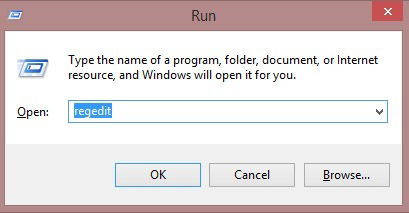
К чему это и что нужно знать
Коротко: изменение реестра добавляет пункт «Открыть командную строку администратора здесь» в правый клик по папке или пустому месту в Проводнике.
UAC — контроль учётных записей: система Windows, которая запросит подтверждение при запуске с повышенными правами.
Важно: перед правкой реестра сделайте резервную копию нужной ветки реестра или создайте точку восстановления системы.
Требования
- Учётная запись с правами администратора.
- Базовые знания о редакторе реестра (добавление ключей и строковых значений).
- Резервная копия реестра или точка восстановления.
Пошаговая инструкция: добавить пункт запуска CMD администратора в правый клик
- Нажмите сочетание клавиш ««Win + R»» и введите
regedit.
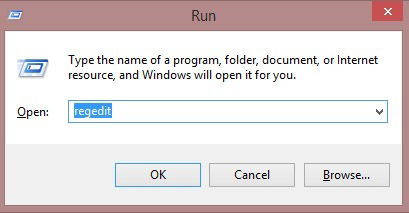
UAC может попросить подтверждение. Нажмите «Да», если вы администратор.
Откроется Редактор реестра. Перейдите по адресу:
HKEY_CLASSES_ROOT\Directory\shell.В папке
shellсоздайте новый ключ и назовите его «runas». Это имя даст системе понять, что потребуется запуск с повышенными правами.Откройте ключ «runas» и измените его значение Default. Установите данные значения так: Open Administrator Command Prompt Here
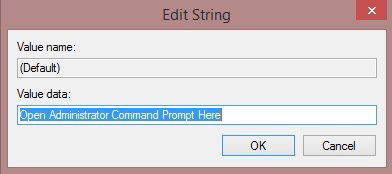
- Внутри «runas» создайте строковое значение и назовите его NoWorkingDirectory. Это предотвратит работу от каталога, указанного системой.
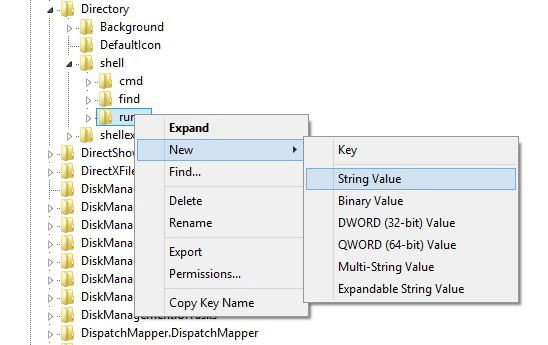
- Теперь, в пути
HKEY_CLASSES_ROOT\Directory\shell\runasсоздайте ещё один ключ с именем «command».
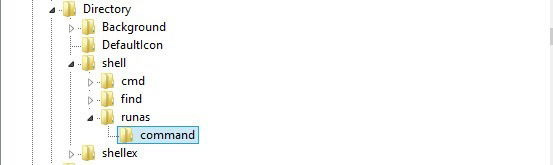
- Откройте Default внутри ключа «command» и задайте данные значения:
cmd.exe /k cd %1. Это откроет командную строку и перейдёт в выбранную папку.
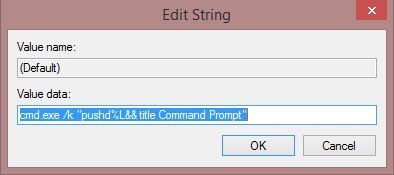
- Закройте Редактор реестра и перезагрузите компьютер. После перезагрузки откройте Проводник и проверьте пункт в контекстном меню.
Как проверить, что всё работает
- Откройте Проводник, щёлкните правой кнопкой по папке или по пустому месту в папке.
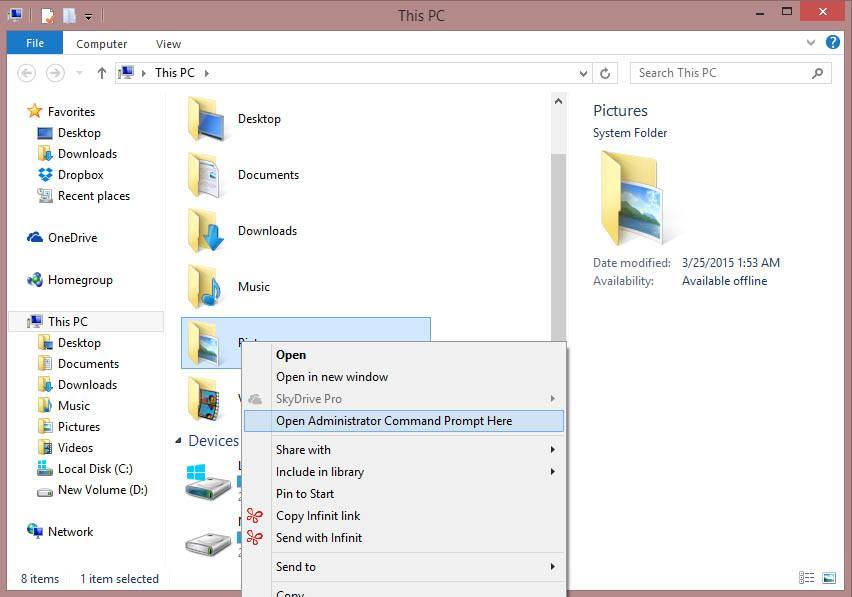
- В контекстном меню должен появиться пункт «Open Administrator Command Prompt Here» (или ваш текст). Выберите его — откроется окно командной строки с правами администратора в текущем каталоге.
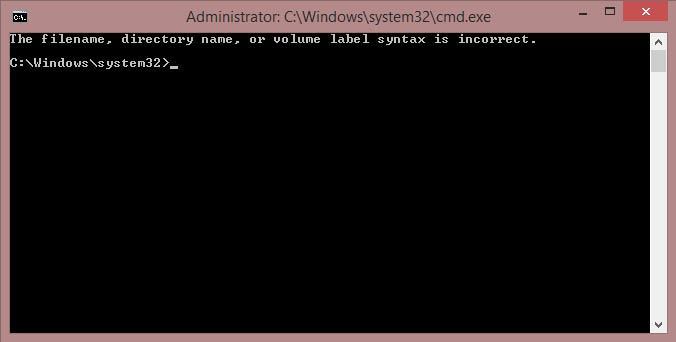
Примечание: если система снова запрашивает UAC, подтвердите запуск.
Проще и безопаснее: альтернативный способ без правки реестра
- Откройте Проводник и перейдите в нужную папку.
- В адресной строке папки введите
cmdи нажмите Enter.
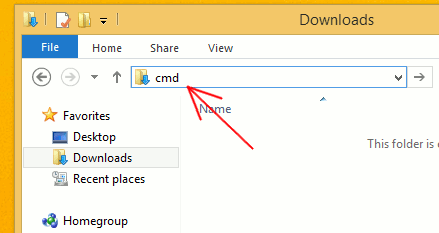
Командная строка откроется в выбранной папке, но без автоматического запуска с правами администратора. Если нужны права администратора, используйте кнопку в меню Пуск или сочетание правого клика на ярлыке и «Запуск от имени администратора».
Когда этот приём не сработает (примеры и ограничения)
- Пункт не появляется, если вы не перезагрузили систему после правок в реестре.
- Учетная запись не имеет прав администратора — пункт может отображаться, но запуск завершится отказом.
- Антивирус или политика корпоративной сети могут блокировать правки реестра.
- Путь командной строки может вести не туда, если
%1передаётся некорректно (редко, но возможно при нестандартных файловых системах).
Риски и меры предосторожности
- Риск: ошибочная правка реестра может нарушить работу системы.
- Мера: экспортируйте изменяемую ветку реестра перед правкой.
- Мера: создайте точку восстановления системы.
- Риск: злоумышленник получит доступ к функции запуска с повышенными правами.
- Мера: применяйте изменения только на доверенных машинах и держите доступ к учётной записи администратора ограниченным.
Быстрый откат (удаление изменения)
- Откройте
regedit. - Перейдите в
HKEY_CLASSES_ROOT\Directory\shell. - Найдите ключ «runas» и удалите его целиком (правая кнопка → Удалить).
- Перезагрузите систему и проверьте, что пункта в меню больше нет.
Чек-листы по ролям
Администратор:
- Сделать экспорт ветки
HKEY_CLASSES_ROOT\Directory\shell. - Создать ключи и значения в соответствии с инструкцией.
- Проверить работу и удалить при необходимости.
Power user:
- Создать точку восстановления.
- Выполнить изменения с контролем поведения.
- Сообщить ИТ-отделу при использовании в корпоративной среде.
Helpdesk / поддержка:
- Предоставить инструкции пользователю.
- При обращении — проверить права учётной записи и политики групп.
Критерии приёмки
- Пункт контекстного меню отображается при правом клике по папке.
- Открытая командная строка запускается с правами администратора и показывает текущую папку (команда
cdуказала правильный путь). - После отката пункт исчезает и система стабильна.
Краткая методика и эвристики
Мысленная модель: контекстное меню Проводника читает ключи в HKEY_CLASSES_ROOT\Directory\shell и отображает дочерние элементы как пункты меню. Ключ «runas» использует механизм Windows для повышения прав.
Эвристики:
- Всегда тестируйте изменения на неосновной машине.
- Если нужно массово развернуть — используйте групповые политики вместо ручных правок.
Однострочный глоссарий
- UAC: система подтверждения операций с повышенными правами.
- Regedit: редактор реестра Windows.
%1: подстановка пути к выбранному объекту в параметрах команд.
Итог
Этот приём даёт удобный ярлык для запуска командной строки администратора прямо из Проводника. Для дома — это быстрый хак. В корпоративной среде лучше применять централизованные политики. Всегда создавайте резервные копии реестра и действуйте аккуратно.
Похожие материалы

Троян Herodotus: как он действует и как защититься

Включить новое меню «Пуск» в Windows 11

Панель полей PivotTable в Excel — руководство

Включить новый Пуск в Windows 11 — инструкция

Дубликаты Диспетчера задач в Windows 11 — как исправить
